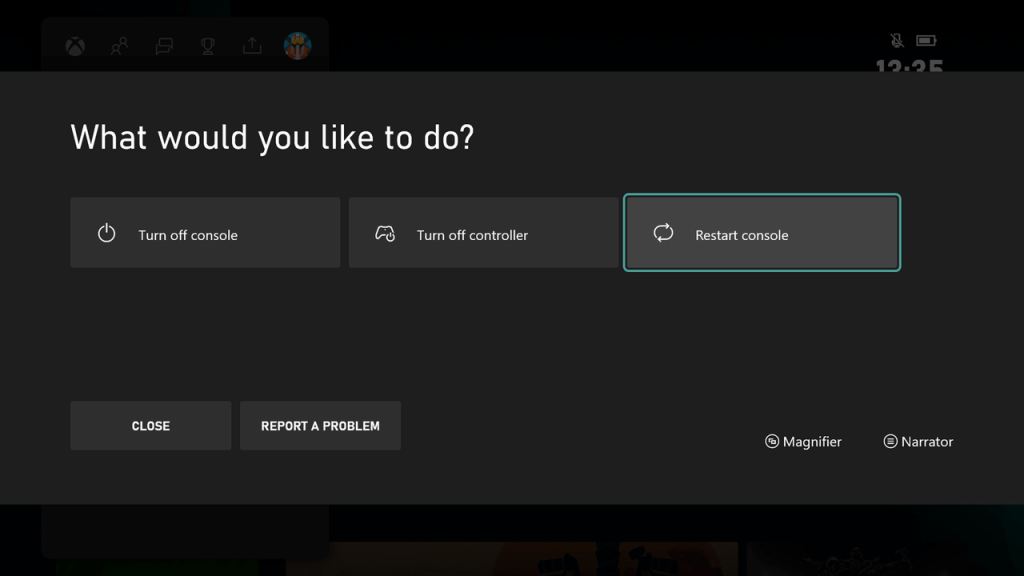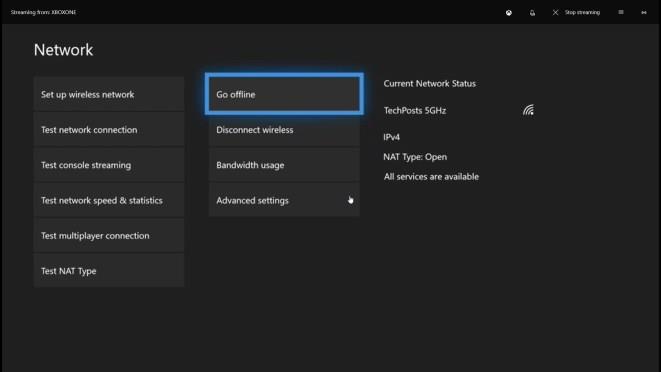We zijn terug om een ander probleem te bespreken dat gebruikers ervaren met hun Xbox-console. Ik heb het over de Xbox-foutcode 0x80832003 Er is een tijdelijk netwerkprobleem . Dus als u ook met hetzelfde probleem wordt geconfronteerd, is het de moeite waard om dit artikel te lezen.
Xbox werkt over het algemeen prima, maar er kunnen momenten zijn waarop u problemen ondervindt tijdens het laden van games op Xbox en foutcode 0x80832003 is zo'n probleem. De afgelopen dagen hebben we verschillende verzoeken gekregen om deze fout op te lossen.
Xbox-gebruikers hebben gerapporteerd over deze fout die ze krijgen tijdens het spelen van games zoals Subnautica, World of Tanks 2, Destiny 2, Battlefield 1 en nog veel meer games. Deze fout verschijnt wanneer u zich aanmeldt bij het spel.
Over de redenen gesproken, er zijn verschillende factoren die verantwoordelijk kunnen zijn voor het krijgen van de fout Er is een tijdelijk netwerkprobleem in Xbox . De grootste reden voor deze fout is echter de Xbox-server.
Laten we nu naar de oplossing gaan. In deze handleiding zal ik uitleggen hoe u deze fout eenvoudig kunt oplossen. Lees dit artikel gewoon tot het einde en volg alle gegeven oplossingen.
Xbox-foutcode 0x80832003 oplossen Er is een tijdelijk netwerkprobleem?
Inhoudsopgave
#1: Controleer de Xbox-status
Mogelijk krijgt u de melding Er is een tijdelijk netwerkprobleem in Xbox als de service niet werkt. Wanneer de Xbox-service uitvalt, ontstaan er problemen tijdens het inloggen en het spelen van de game.
Zorg er dus voor dat, voordat u een andere oplossing toepast, de Xbox-service actief is en als de service niet beschikbaar is, kunt u niets anders doen dan wachten tot de server weer normaal wordt. U kunt de status van de Xbox-server hier controleren .
#2: Wacht even
Soms is deze fout niet ernstig, maar een kleine storing. En dit tijdelijke probleem lost zichzelf op. Wacht dus enige tijd en probeer dan opnieuw om je spel opnieuw te spelen.
Als je je game nog steeds niet kunt spelen, volg dan de andere besproken oplossingen.
#3: Schakel uw Xbox uit
U kunt uw Xbox uit en weer inschakelen om foutcode 0x80832003 op te lossen. Deze truc kan de fout oplossen, omdat dit netwerkprobleem soms optreedt vanwege de technische redenen van Xbox.
Dus, om de power cycle uit te voeren om de fout Er is een tijdelijk netwerkprobleem in Xbox op te lossen , volg je deze stappen:
- Start eerst uw Xbox-console opnieuw op.
- Druk vervolgens op de Xbox-knop om de guide te openen .

- Zorg er nu voor dat na het indrukken van de Xbox-knop de gids aan de andere kant van het scherm van de console wordt geopend.
- Kies de optie Instelling.
- Kies vervolgens console opnieuw opstarten.
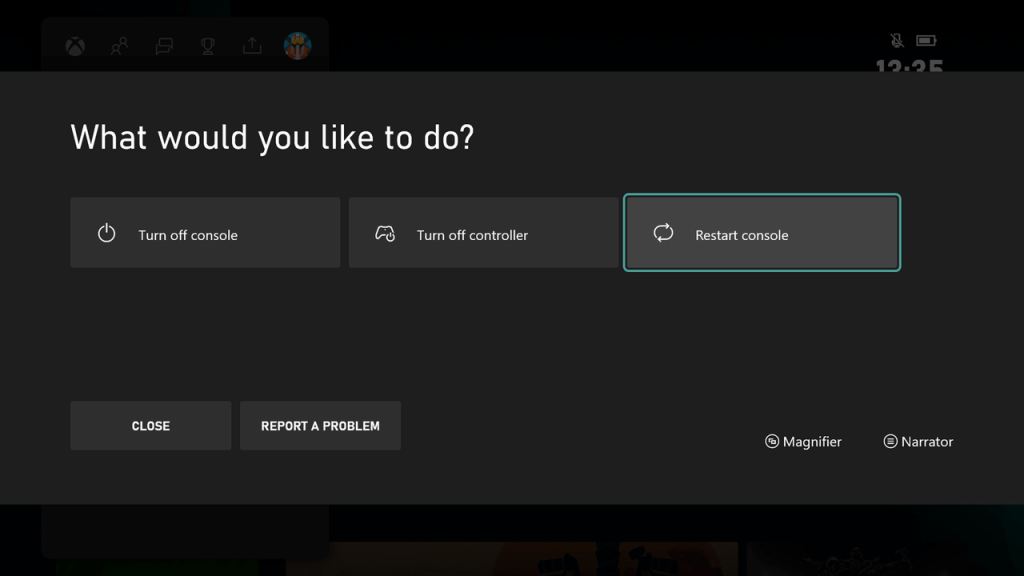
- Klik ten slotte op de knop Ja om de console opnieuw te starten.
Controleer na het uitvoeren van alle bovenstaande stappen of de Xbox-foutcode 0x80832003 is opgelost. Er is een tijdelijk netwerkprobleem .
#4: Koppel uw Xbox-console los en sluit deze opnieuw aan
Dit is een andere manier om een power cycle op Xbox uit te voeren. Dus als de bovenstaande methode de fout niet heeft verholpen, kunt u hiermee doorgaan door de onderstaande stappen te volgen:
- Druk eerst op de Xbox-knop om de console uit te schakelen .
- Houd de Xbox-knop ongeveer 10 seconden ingedrukt om hem volledig uit te schakelen.
- Zodra de console is uitgeschakeld, koppelt u alle stroomkabels los van de Xbox.

- Wacht vervolgens minimaal 10-15 seconden.
- Sluit nu de stroomkabels weer aan op de Xbox-console.
- Druk ten slotte op de Xbox-knop om uw Xbox in te schakelen.
Naast deze methode zijn er nog enkele manieren om een power cycle te doen. Ga hiervoor naar de Xbox Support-website .
#5: Controleer de beveiligingsinformatie van uw Microsoft-account
Als je deze fout ervaart tijdens het inloggen op het Xbox-apparaat, volg dan deze methode:
- Log in op de beveiligingspagina van uw Microsoft-account .
- Controleer nu uw alternatieve e-mailadres, telefoonnummer, beveiligingsvraag en de antwoorden.
- Als een van deze informatie onjuist of verouderd is, moet u deze gegevens bijwerken .
- Onthoud dat u alleen de verouderde/onjuiste beveiligingsdetails hoeft bij te werken. Verwijder dus geen informatie.
- Zorg er uiteindelijk voor dat u ten minste twee beveiligingsinformatie invoert in uw Microsoft-account en één telefoonnummer / e-mailadres.
#6: Wacht tot Microsoft Team de fout heeft opgelost
Als u na het proberen van alle bovenstaande instructies nog steeds de Xbox-netwerkfoutcode 0x80832003 krijgt , kunt u er niets aan doen. In dit geval kunt u alleen wachten tot het Microsft-team de oplossingen voor dit probleem introduceert.
Blijf dus in contact met de ondersteuningspagina van Microsoft en Xbox en ondertussen kun je andere games op je Xbox spelen.
#7 Spel offline spelen
Als de Xbox-server verantwoordelijk is voor deze fout, moet je wachten tot de service is opgestart. In de tussentijd kun je je games echter offline spelen op Xbox. Volg de onderstaande stappen om de game offline te spelen:
- Druk op de Xbox-knop om de guide te openen.
- Kies de optie Profiel & systeem .
- Ga naar de Instellingen.
- Selecteer Algemeen > ga naar Netwerkinstellingen .
- Kies de optie Ga offline .
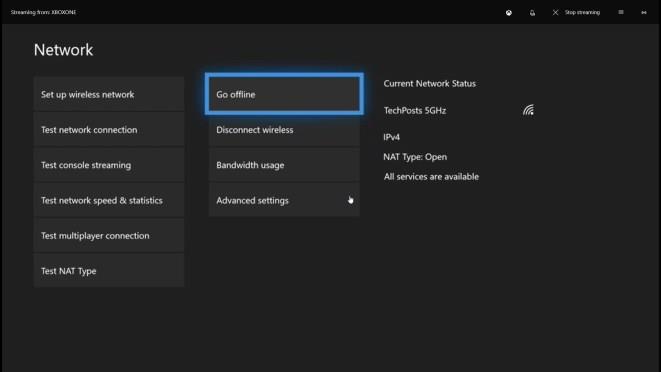
Veel Gestelde Vragen:
1: Waarom krijg ik een tijdelijk foutbericht over een netwerkprobleem op mijn Xbox?
Omdat de foutmelding duidelijk aangeeft dat het een tijdelijk netwerkprobleem is , krijgt u deze foutmelding vanwege het netwerkprobleem. Nu kan het uw netwerkprobleem of de Xbox-server zijn die dit probleem veroorzaakt. Controleer dus of uw netwerk goed werkt en of de Xbox-server actief is.
2: Hoe kan ik Xbox-aanmeldingsfout 0x87dd0006 oplossen?
Als je je niet kunt aanmelden bij je Xbox-account vanwege fout 0x87dd0006 , volg dan deze stappen voor probleemoplossing:
- Start je router opnieuw op
- Update je console
- Probeer in te loggen met het andere account
- Je profiel verwijderen
- Factuurgegevens controleren
Volg deze gids voor volledige details .
3: Wat is Xbox One-fout 0x82d40004 en hoe kunnen we dit oplossen?
De 0x82d40004 is een Xbox One-fout waardoor gebruikers de game of app op de console niet kunnen gebruiken. Om fout 0x82d40004 op Xbox op te lossen , kunt u deze methoden proberen:
- Xbox-account opnieuw toevoegen
- Wijzig energiemodus
- Overschakelen naar offline modus op console
- Maak de schijf schoon
- Console resetten
4: Wat zijn de redenen achter het krijgen van de Xbox-fout 0x97e107df?
De Xbox-fout 0x97e107df verschijnt wanneer u de Xbox Live-functie probeert te gebruiken. De belangrijkste reden voor het verkrijgen van deze foutcode is het probleem met de licentievalidatie waardoor de gebruikers de Xbox Live-applicatie niet kunnen gebruiken om de game te starten.
Beste oplossing om Windows-pc-problemen op te lossen
Gefrustreerd met Windows-fouten en problemen? Geen van de handmatige oplossingen heeft u geholpen om de problemen op uw pc op te lossen? Hier is een gegarandeerde oplossing voor u. Probeer de pc-reparatietool .
Het is een geavanceerde multifunctionele tool waarmee je pc-fouten kunt oplossen zonder te worstelen met handmatige methoden. Met deze tool kunt u verschillende fouten op Windows-pc 's oplossen, zoals BSOD-fouten, problemen met stuurprogramma's, beschadigde systeembestanden , spelfouten, updateproblemen, enz.
Niet alleen dit, maar deze tool beschermt uw pc ook tegen malware/virusaanvallen en optimaliseert de pc-instellingen om de prestaties van uw systeem te verbeteren.
Download pc-reparatietool om pc-fouten/problemen op te lossen
Conclusie
De hierboven vermelde instructies helpen u om de foutcode 0x80832003 Er is een tijdelijke netwerkprobleemfout in Xbox op te lossen . Volg deze oplossingen dus één voor één en hopelijk zal ten minste één ervan het probleem op uw console oplossen.
#8: Voer de netwerkverbindingstest uit
Controleer eerst de internetverbinding die uw Xbox gebruikt, omdat de foutmelding impliceert dat er een tijdelijk netwerkprobleem is.
Om dit te doen, start u de modem en een router waarmee uw Xbox is verbonden opnieuw op; druk vervolgens op de Xbox-knop; ga vervolgens naar het pad Profiel en systeem > Instellingen > Algemeen > Netwerkinstellingen ; Selecteer ten slotte de optie Netwerksnelheid en statistieken testen .
Zodra de test is voltooid, controleert u de testresultaten en noteert u de gegevens met betrekking tot downloadsnelheid, uploadsnelheid en ping (of latentie). Vergelijk de informatie vervolgens met de aanbevolen minimumvereisten van Xbox Support. Als de gegevens ver onder de aanbevelingen liggen, probeer dan een bekabelde verbinding als je Xbox draadloos is verbonden.
Controleer na het overschakelen naar de bekabelde verbinding of de foutcode "Xbox 0x80832003" opnieuw verschijnt.